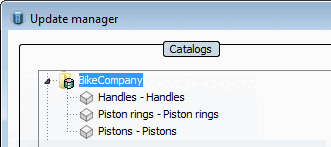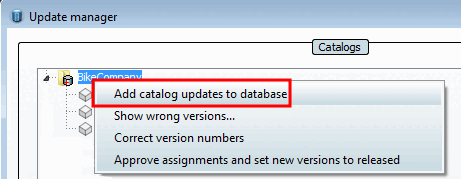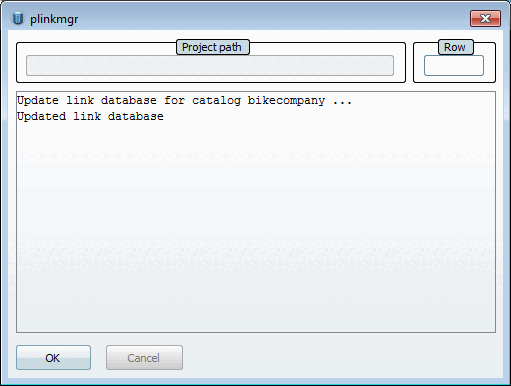Procédez comme suit pour corriger les erreurs :
Accédez à PARTlinkManager -> Menu Outils [Extras] -> Gestionnaire de mise à jour [Update manager].
-> La boîte de dialogue Gestionnaire de mise à jour [Update manager] apparaît.
Si Lorsque vous ouvrez le nœud de catalogue, il est automatiquement mis à jour et s’affiche Dans le dossier Catalog, sélectionnez l’icône
 .
.Dans le menu contextuel, cliquez sur Intégrer la mise à jour dans la base de données [Add catalog updates to database] .
Une fois la mise à jour effectuée avec succès, vous recevrez un message de confirmation.
Le catalogue apparaît alors avec une icône de répertoire "normale", ou avec les icônes correspondantes qui signalent les modifications.
Fermez maintenant le gestionnaire de mise à jour [Update manager].